CloneCD破解版是一款好用的CD光盘复制克隆软件,这款软件可以实现1:1的光盘复制,如果你购买了相应的CD不知怎么将内容复制到电脑中的话,可以试试这款工具,软件不仅能够拷贝 CD,也可以拷贝所有DVD格式, 例如:DVD-、DVD-RW、DVD+R, DVD+RW、DVD+R Dual Layer 以及 DVD-RAM,软件提供了人性化的操作选项,而且复制速度快,有需要的用户欢迎下载。
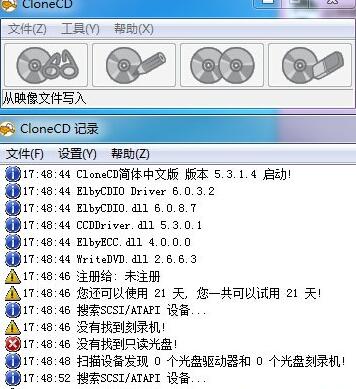
CloneCD安装教程
1、双击“SetupCloneCD5314.exe”出现协议,选择i agree

2、点击i agree,然后选择安装类型
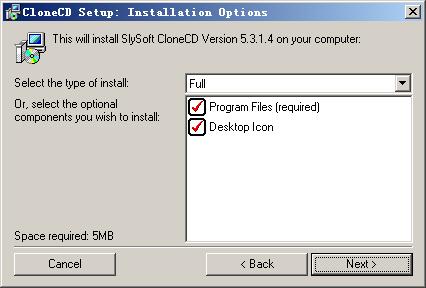
3、选择软件安装目录,默认为“C:Program Files (x86)SlySoftCloneCD”
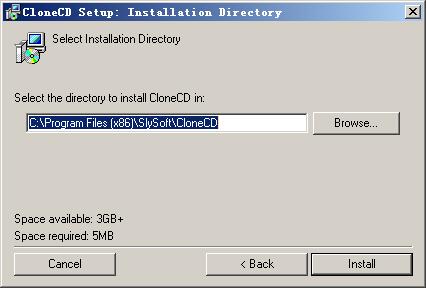
4、然后点击install安装就可以了
5、接着将补丁中的CloneCD.exe复制到安装目录替换就会完成破解了
软件特色
1、第一家采用RAW模式
2、在CD-R与CD-RW上创建可以使用的忠实备份
3、放大薄弱扇道(Weak Sectors) – 使用于有选择的光盘刻录机
4、模拟薄弱扇道(Weak Sectors) – 使用于所有的光盘刻录机
5、适用于CD-ROM,CD-R和CD-RW
6、烧录的音乐光盘符合红书(Redbook)标准
7、任务栏图标可以控制插入碟片的功能使用
8、可以使用CD/DVD光驱,硬盘或者虚拟光驱
9、智能型用户界面使初学者更容易使用
10、默认设定配置文件中准备了大量的预选项
11、特别为有经验用户准备的选项
12、实践证明稳定与快速,不需要任何ASPI驱动程序
13、出众的技术支持与客户服务
14、新功能: 拷贝DVD-R、DVD-RW、DVD+R、DVD+RW、DVD+R、 Dual Layer 和 DVD-RAM
15、新功能:支持 .dvd ‘分割文件’ 映象格式,此格式能够在FAT32分区工作,并且兼容VirtualCloneDrive
16、新功能:支持其它应用程序(例如:Nero、 DVD2One、DVDShrink 或者 CloneDVD)产生的 .iso 与 .udf 格式文件
17、新功能:拷贝带 SafeDisc 3 保护的光盘/DVD
18、新功能:模拟 SafeDisc 3 弱道(weak sectors)
使用教程
一路next下去就可以安装上,但是发现CloneCD是英文操作界面,对那些E文不是很好的朋友在操作上有些困难。不过你可以在语言设置中选择“Simp.Chinese”(图1),这样一来CloneCD就变成中文界面。
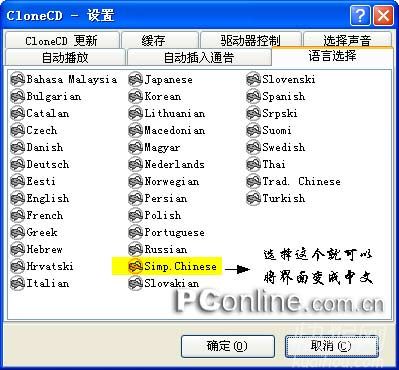
CloneCD的界面很简洁(图2),外表简单却掩饰不了其它的强大功能。

在这里我们先要制作映像文件,你可以点击左边第一个图标(图3)

,也可以在“文件”-“读入到映像文件中”中选择。如果电脑里面有两个以上的光驱,选择其中的一个(图4)。
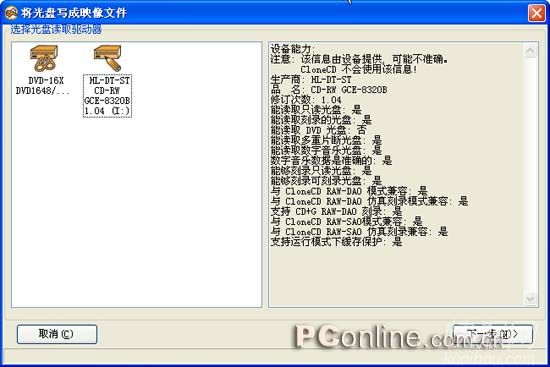
用鼠标双击就会出现光盘的内容(图5),这里你可以根据自己的实际需求进行选择刻录。
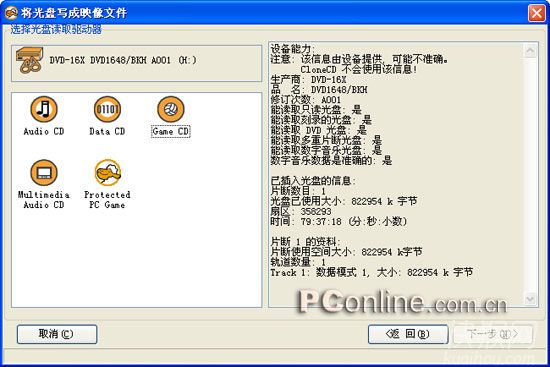
会出现选择映像文件保存位置的对话框,选择你想保存的位置和文件名(图6)
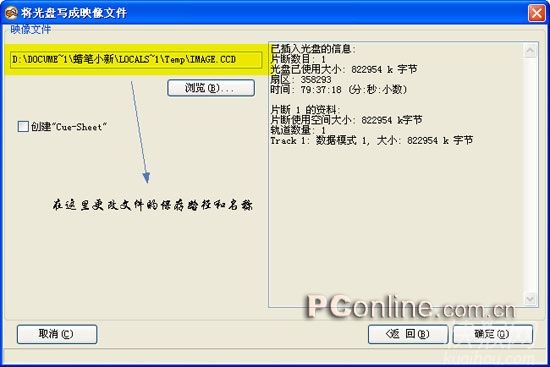
单击“确定”后,CloneCD就开始复制光盘了(图7)。

整个复制过程的长短视光驱的速度而定,笔者的Sony16速光驱复制一张650MB的光盘一般需3分钟左右。当然你在复制文件的时候要将其他的程序都关闭,这样才能保证最快的速度完成复制。复制完成后会弹出一个对话框并播放一小段音乐来提醒你,当然你也可将自己喜欢的音乐替换先有的音乐。
映像文件制作好了,下面我们就可以开始进行刻录。点击左边第二个图标(图8)

,或者选择“文件”-“从映像文件写入”,选择刚才制作好的映像文件(图9),接下来就可以进行刻录了。
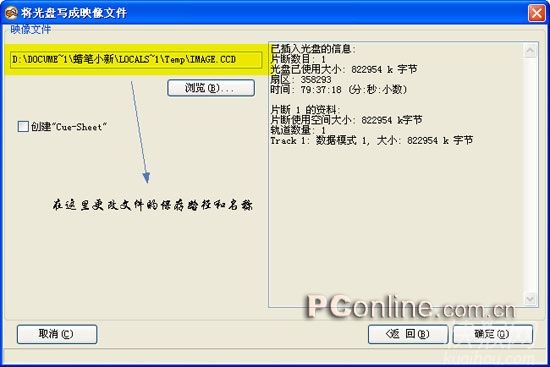
除此之外,你还可以进行整盘进行复制刻录,可以说这是CloneCD的最大的亮点。因为CloneCD采用的工作模式是Raw模式,所以能真实地 1:1 复制CD,不管是否有保护或加密之类,它仍然忠实地将它复制下来。不过也需要自己的刻录机支持Raw模式才可以,否则无法正常的进行刻录。还好现在大多数主流的刻录机都支持Raw模式,所以也不存在这个问题了。
并且使用CloneCD还能对CD-RW光盘进行擦写,方法很简单,只需将CD-RW放到刻录机里面,点击擦除光盘按钮就可以进行擦写(图10)。

- 欧美顶级ppt免费模板网站 设计师必收藏的10个免费欧美ppt网站
- 申请中国签证如何拍照片 附中国签证申请相片规格要求
- Microsoft Office 2021官方正式破解版 简体中文下载
- 网页转轻应用如此简单一个“浏览器系统”App帮你一键完成高效浏览网站
- 阿里云oss上传工具ossutil详细教程
- Xcode13正式版40个新特性整理汇总
- 分享JSX行内样式与CSS互转工具
- 关于使用Xcode的奇技淫巧
- Office2022全家桶永久激活 终身授权
- word文档损坏怎么修复 docx文档修复破解教程
- 系统窗口美化工具Stardock WindowFX安装教程(附注册机)
- 电脑投屏软件Transcreen激活安装教程(附下载)


 疯狂动物园
疯狂动物园 模拟城市:我是市长
模拟城市:我是市长 军棋
军棋 少年名将
少年名将 冰雪王座
冰雪王座 烈焰封神
烈焰封神 彩虹物语
彩虹物语 我叫MT-标准版
我叫MT-标准版 塔防三国志Ⅱ
塔防三国志Ⅱ 玛法降魔传
玛法降魔传 花之舞
花之舞 明珠三国
明珠三国 赛尔号超级英雄
赛尔号超级英雄 票房大卖王
票房大卖王 忍者必须死3
忍者必须死3 全民接快递
全民接快递 小小突击队2
小小突击队2 弹弹岛2
弹弹岛2


